ホームページを運営していると、参考になる外部サイトのページへのリンクを貼るということは、当然にあります。
そのようなときには、SEO(検索エンジン上位表示)対策上、自分のサイトのリンクパワーを与えないよう、リンクタグにnofollow属性を付加することが推奨されるれることがあります。
また、それとともに、外部リンクを開く際には、アクセスの流出を防ぐためとユーザービリティを高めるという観点から、別タブで開くようにするということも有効です。
ですが、これらのことをするためには、いずれもリンクタグに追記をしなければならず、積み重なればなかなかばかにできない面倒な作業になってきます。
今回は、自動的に外部リンクの設定を行ってくれるWordPressプラグイン『WP External Links』のインストール方法と使い方について画像を用いて丁寧に解説していきます。
WP External Linksでできることと導入の必要性について
面倒なリンクタグの設定ですが、今回ご紹介する『WP External Links』を導入すれば、その都度指定することなく自動的にnofllow属性の付加や別タブで開くようにすることが出来ます。
これを導入しておくことで、属性指定をその都度する手間も省けますし、人為的なミスによる設定漏れを防ぐことが出来ます。
WP External Linksのインストール
WordPressへのログインとプラグインの新規追加
WordPressにログイン後、『プラグイン』⇒『新規追加』をクリックします。
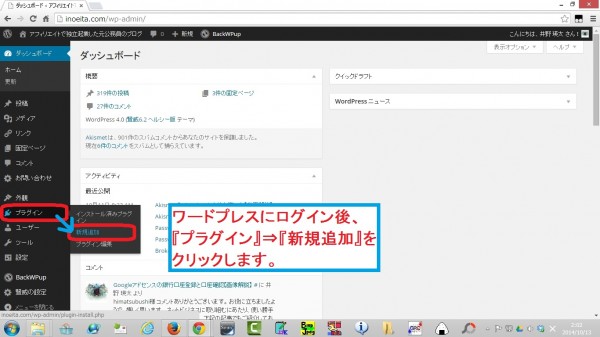
検索窓に『WP External Links』と入力し、Enterキーを押します。
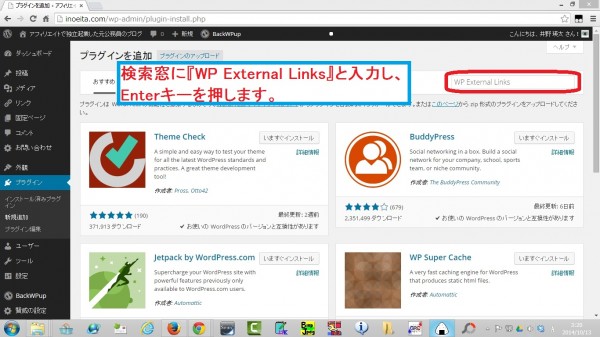
検索結果に表示された『WP External Links(nofollow new window seo)』のところの『いますぐインストール』をクリックします。
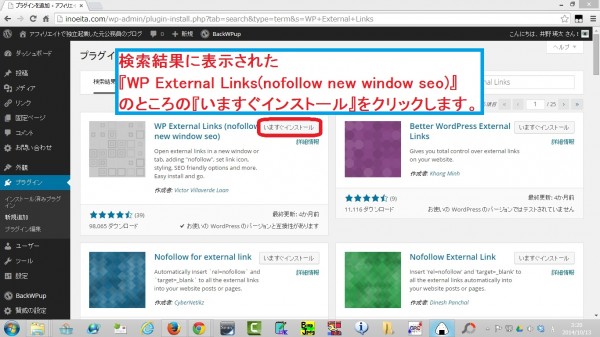
『OK』をクリックします。
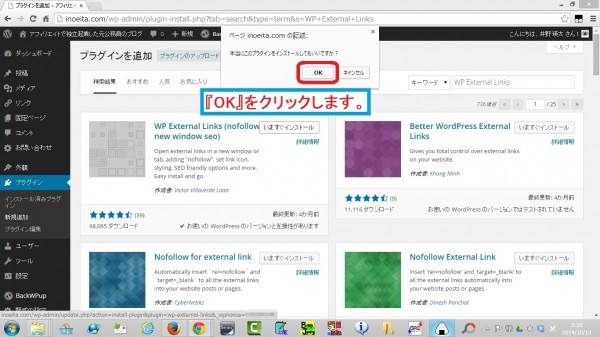
プラグインの有効化
『プラグインを有効化』をクリックします。
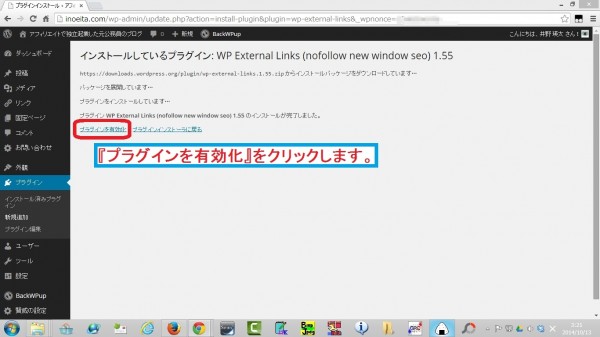
WP External Linksの設定
設定画面の呼び出し
設定を行うため、メニュー一覧から『External Links』をクリックします。
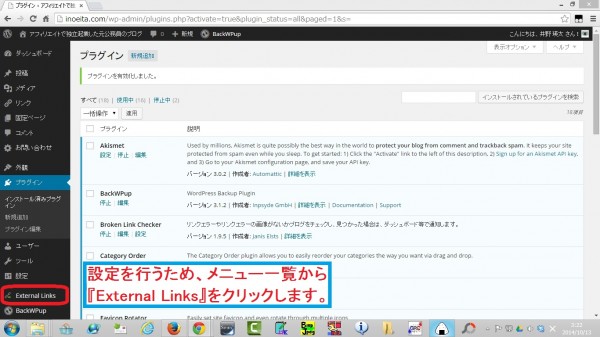
General Settings
1.Open External Links in…⇒別タブで開くため、『New window or tab(_blank)』にチェックを入れます。
2.Apply plugin settings on…⇒このプラグインを作用させる外部リンクの場所を選びます。(投稿記事・コメント・ウィジェット部)
3.Ignore links(URL) containing…⇒このプラグインの機能の作用を除外するリンク先のURLを入力します。
4.設定完了後、『変更を保存』をクリックします。
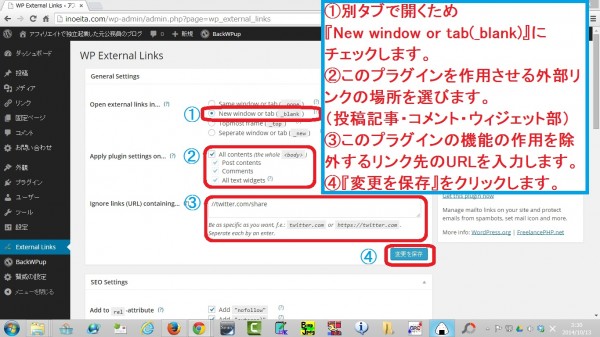
SEO Settings
SEOに関する設定を行います。
『Add”nofollow”』のところにデフォルトでチェックが入っています。
通常、このままでよいと思われますが、”noffollow”としたくない場合は、チェックを外してください。
チェックを外すなど変更をした場合は、『変更を保存』をクリックします。
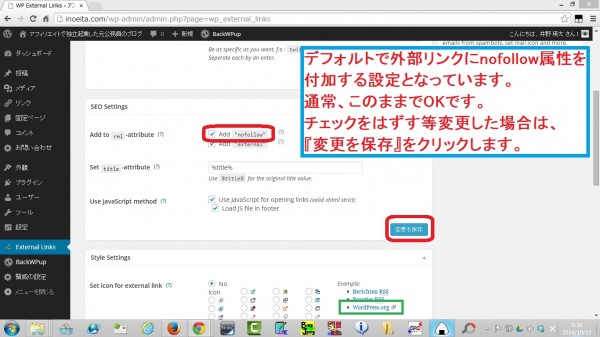
Style Settings
外部リンクにアイコンによる装飾を施す場合、設定します。
通常は必要ないでしょう。
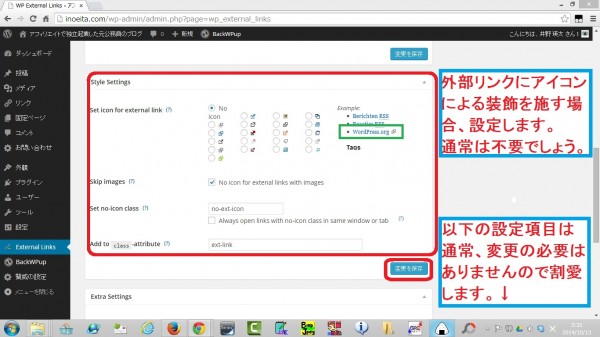
このさらに下にも設定項目はありますが、通常必要とすることはないと思われますので、割愛します。
以上になります。










